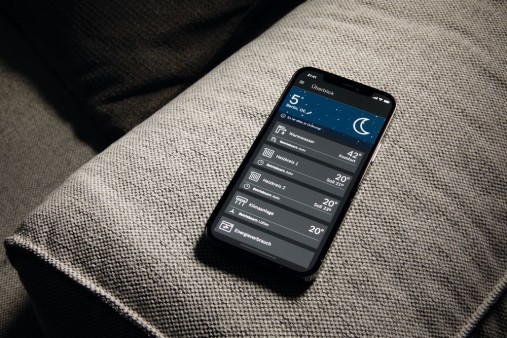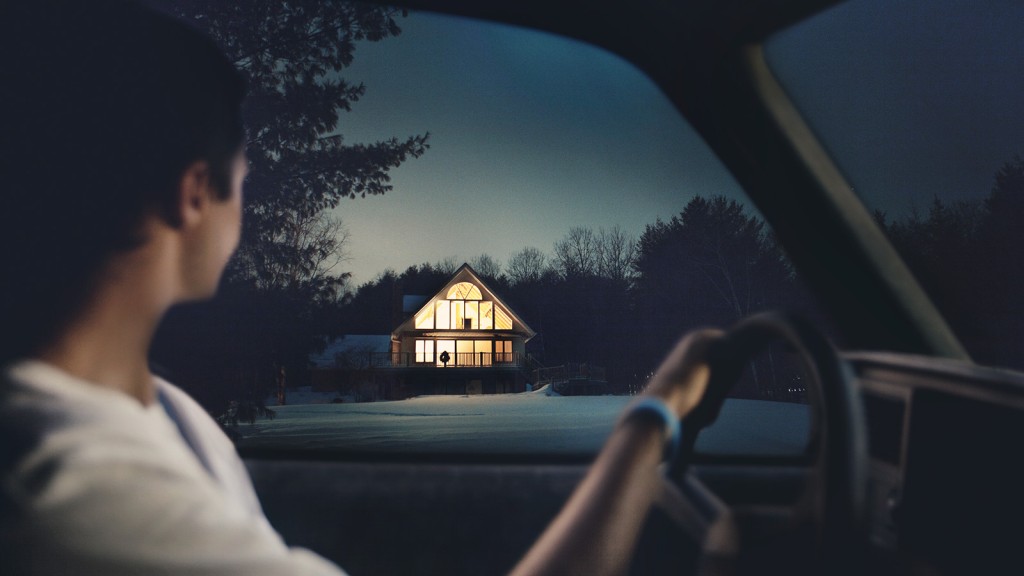
MyBuderus – viss vienuviet
Lejupielādējiet lietotni MyBuderus, lai ikdienā būtu ērtāk.
Izmantojot lietotni MyBuderus, Jūs varat ne tikai izvēlēties komforta funkcijas vai regulēt vēlamo temperatūru – Jūs vienmēr esat savienots ar savu mājokli un saņemat visu nepieciešamo informāciju, pat atrodoties ārpus mājas. Atklājiet visas MyBuderus piedāvātās funkcijas un iespējas.
Instalēšana un pierakstīšanās
-
Lietotne ir pieejama App Store un Google Play veikalā.
-
Tiek atbalstīta iOS 11. versija un Android 6.0 versija.
-
Lietotne ir optimizēta lietošanai viedtālruņos, taču to var instalēt arī lielākajā daļā planšetdatoru.
-
Nē, MyBuderus ir pieejams tikai kā lietotne, un to nevar atvērt tīmekļa pārlūkprogrammā.
-
Lai Jūs aizsargātu, mums ir jāzina, ka Jums ir atļauja kontrolēt savu ierīci. Lietotāju konti garantē, ka tikai pilnvaroti lietotāji var piekļūt un kontrolēt Jūsu ierīces.
-
Protams. Ikvienam, kurš vēlas piekļūt sistēmai, ir jālejupielādē lietotne, jāizveido Bosch ID un jāpievieno ierīces lietotnei.
-
Mēs apstrādājam tikai tādu informāciju, kas mums patiešām ir nepieciešama, lai nodrošinātu Jums attālināto piekļuvi Jūsu ierīcēm. Papildinformāciju var atrast lietotnē nodaļā Informācija un tīmeklī mūsu datu aizsardzības noteikumos.
-
Ir iespējams atiestatīt tikai rūpnīcas datus. Rūpnīcas datu atiestatīšana izdzēš visu vārtejā saglabāto informāciju un izdzēš visus lietotājus, kas ir savienoti pārī ar vārteju. To var izdarīt, atlasot Ierīces -> Atlasīt ierīci -> Noklikšķiniet uz Rūpnīcas datu atiestatīšana un izpildiet lietotnē sniegtos norādījumus.
Ierīču pievienošana un pārvaldība
-
Siltuma ģenerators ar vadības sistēmu EMS plus un sistēmas darbības bloku Logamatic RC300/RC310 vai Logamatic BC400.
Logatherm siltumsūkņi ar Logamatic HMC300/HMC310 vai Logamatic BC400 sistēmas darbības bloku.
Lai sazinātos ar apkures sistēmu, nepieciešams siltuma ģenerators:
ar integrētu interneta saskarni vai
ar papildu radio moduli MX300.
-
Pārliecinieties, ka Jūsu ierīce ir savietojama. Ir savietojami šādi produkti.
Siltuma ģenerators ar vadības sistēmu EMS plus un sistēmas darbības bloku Logamatic RC300/RC310 vai Logamatic BC400.
Logatherm siltumsūkņi ar Logamatic HMC300/HMC310 vai Logamatic BC400 sistēmas darbības bloku.
-
QR kodu varat atrast ierīcē vai piederumos. Papildinformāciju skatiet ierīces komplektācijā iekļautajā lietošanas instrukcijā.
-
Mēs atbalstām WPS mūsu WiFi iespējotiem produktiem: Logacool sērija un radio modulis MX300.
-
WPS apzīmē Wi-Fi Protected Setup. Ir jānospiež WPS poga, kas nozīmē, ka maršrutētājam ir jābūt papildu pogai ar nosaukumu WPS vai līdzīgam simbolam: Ja nepieciešams, lūdzu, skatiet maršrutētāja rokasgrāmatu.
-
Ierīci iespējams pieslēgt mobilajā tīklājā jeb Hotspot režīmā (AP režīms). Savienojot pārī Wi-Fi, lietotnē vienkārši atlasiet Manuāli (Hotspot).
-
Atveriet izvēlni ≡, atlasiet Ierīces un pēc tam noklikšķiniet uz pogas + Pievienot ierīci. Atlasiet produktu, kuru vēlaties savienot pārī.
-
Ja vēlaties noņemt ierīci no sava lietotāja konta, dodieties uz izvēlni ≡, atlasiet Ierīces, pēc tam atlasiet ierīci, kuru vēlaties noņemt, un pēc tam noklikšķiniet uz pogas Noņemt ierīci. Ņemiet vērā, ka, noņemot ierīci no konta, netiek noņemta neviena tīkla konfigurācija no pašas ierīces. Lai to izdarītu, Jums pašam ir jāatiestata ierīce. Informāciju par to var atrast ierīces lietošanas instrukcijā.
-
Personiskā parole ir nepieciešama sistēmām ar LAN saskarni papildus Bosch ID kā drošības vaicājums.
Ja jau izmantojat apkures ierīci ar citām lietojumprogrammām, piemēram, lietotni MyDevice, Jūs jau esat piešķīris personisko paroli. Lūdzu, izmantojiet to arī MyBuderus lietotnei. Varat arī atiestatīt vārteju sistēmas vadības paneļa izvēlnē (Izvēlne-> Iestatījumi → Atiestatīt vārteju).
Ja vēlaties pievienot apkures ierīci vēlreiz vai pēc atiestatīšanas, vienkārši ievadiet jaunu paroli. Tas arī aizsargā Jūsu ierīci pret neatļautu piekļuvi.
Lietojumprogrammu darbība
-
Programma ir balstīta uz Jūsu viedtālruņa pamatiestatījumiem. Ja vēlamā valoda MyBuderus lietotnei ir cita, varat to mainīt viedtālruņa iestatījumu lietotnē zem MyBuderus izvēlnes punkta.
-
Jā, pārskatu var pielāgot. Dodieties uz izvēlni ≡ un atlasiet Personalizēšana. Varat mainīt secību, kādā Jūsu kartes tiek rādītas pārskatā, velkot un nometot tās. Jūs varat pārdēvēt karti, atlasot zīmuļa simbolu. Varat arī parādīt vai paslēpt karti, pārslēdzot acs simbolu. Ja Jums ir tikai viena karte, Jūs to nevarat paslēpt.
-
Velciet uz leju ekrāna vidū, lai pieprasītu datu atjaunināšanu.
-
Lai rediģētu atrašanās vietu, laikapstākļu apgabalā varat atlasīt zīmuļa simbolu. Noklikšķiniet uz spraudītes, lai noteiktu savu pašreizējo atrašanās vietu (Jums ir jāiespējo atrašanās vietas kopīgošana). Varat arī izmantot teksta lauku, lai meklētu un atlasītu atrašanās vietu.
-
Āra temperatūra tiek iegūta no vietnes OpenWeatherMap.org Jūsu iestatītajai atrašanās vietai.
-
Tas var notikt, kad otrs lietotājs veic iestatījumus (izmantojot otru lietotni vai pašu ierīci).
-
Pieskarieties LED gaismai vismaz 15 sekundes. LED gaismai jāsāk mirgot dzeltenā krāsā. Kad mirgošana beidzas, atlaidiet LED gaismu. Atiestatīšana ir izdevusies, ja MX300 radio tiek restartēts (īsa zaļa gaisma).
-
Jūsu apkures sistēmas pašreizējās vērtības (monitoringa vērtības), piemēram, plūsmas temperatūra, sistēmas spiediens un modulācija, ir atrodamas izvēlnē → Ierīces → Jūsu apkure → Sistēmas informācija.
-
Ja esat automātiskā režīmā, varat īslaicīgi mainīt iestatīto temperatūru līdz nākamajam pārslēgšanas punktam Jūsu laika programmā. Lai to izdarītu, vienkārši noregulējiet temperatūru sildīšanas elementā. Pagaidu izmaiņas laika skalā ir atzīmētas dzeltenā krāsā. Varat atcelt šīs izmaiņas, izmantojot Stop.
Ja vēlaties uz ilgāku laiku mainīt temperatūru šim periodam, varat to pielāgot laika programmas izvēlnē.
Sildīšanas elements rāda - - °C, kādēļ es neredzu temperatūras rādījumu?
Tas var būt, ja ierīcē ir uzstādīts sistēmas vadības bloks un telpā nav uzstādīta tālvadības sistēma.
-
Lai to izdarītu, noklikšķiniet uz cilnes Laika programma. Tur Jūs varat mainīt laika programmu katru dienu un kopēt to uz citām dienām.
-
Pašlaik tas ir iespējams tikai sistēmas vadības blokā.
-
Pieejamie dati ir atkarīgi no Jūsu apkures sistēmas.
Gāzes vai eļļas katliem mēs atbalstām aprēķinātā enerģijas patēriņa rādīšanu kWh. Atkarībā no modeļa aprēķins var atšķirties no Jūsu faktiskā patēriņa.
Siltumsūkņiem mēs atbalstām kompresora un elektriskā papildu sildītāja enerģijas patēriņa rādīšanu. Turklāt mēs parādām, cik daudz enerģijas ir ieplūdis Jūsu sistēmā no vides.
Ja Jums ir arī termiskā saules sistēma, mēs parādām saules enerģijas pieaugumu sistēmā.
-
Saules enerģijas vērtības ir pieejamas tikai kopējā pārskatā. Nav iespējams attēlot enerģijas sadalījumu atsevišķi apkurei un ūdens sildīšanai.
-
Sistēma saglabā mēneša datus par pēdējiem 12 mēnešiem.
-
Enerģijas patēriņa portreta formātā Jūs atradīsiet datus par pēdējiem 12 mēnešiem.
Ainavas formātā varat redzēt sīkāku informāciju. Varat izvēlēties dienas, mēneša un gada skatījumu. Noklikšķinot uz katras joslas, kreisajā malā redzēsiet datus par konkrēto mēnesi, dienu vai stundu.
Kā tiek aprēķināti enerģijas dati?
Izmantojot gāzes un eļļas katlus, par pamatu patēriņa aprēķināšanai tiek izmantota apkures jauda un modulācija.
Izmantojot siltumsūkņus, enerģijas patēriņu nosaka dzesēšanas kontūrā esošie sensori. Informācija par izmantoto vides enerģiju tiek iegūta, aprēķinot starpību starp saražoto siltumu un elektroenerģijas patēriņu.
-
Enerģijas datus pašlaik var skatīt tikai lietotnē. Eksportēt vēl nav iespējams.
Interneta savienojums
-
Atkarībā no ierīces ir dažādi veidi, kā atvienot esošo maršrutētāju un izveidot savienojumu ar jaunu maršrutētāju. Atvienojiet veco maršrutētāju, izslēdzot to vai atvienojot to no elektrotīkla. Pēc maršrutētāja izslēgšanas varat sākt WiFi savienošanu pārī un pievienot jauno maršrutētāju. Lai lietotnē sāktu WiFi savienošanu pārī, atveriet sadaļu Ierīces, noklikšķiniet uz + Pievienot ierīci un veiciet tālākās lietotnē norādītās darbības.
-
Jūs joprojām varat kontrolēt apkuri, izmantojot telpas termostatu vai apkures sistēmas displeju. Gaisa kondicionēšanai varat izmantot infrasarkano telpas kontrolieri.
-
Nē, pēdējie iestatījumi tiks atjaunoti. Pārliecinieties, vai maršrutētājam ir rezerves barošana un savienojums ar internetu, lai varētu vadīt ierīces, izmantojot lietotni.
-
Lai strādātu ar bezvadu moduli, ir nepieciešamas šādas specifikācijas:
WPA2 (arī jauktais WPA/WPA2) tīkls ar AES vai TKIP&AES šifrēšanu
DHCP aktīvs
SSID ir jābūt atpazīstamam (ne paslēptam)
2,4 GHz tīkls, parasti 5 GHz maršrutētāji atbalsta arī 2,4 GHz paralēli
Kļūmju novēršana
-
Noklikšķiniet uz ziņojuma vai izvēlnē noklikšķiniet uz Paziņojums, lai parādītu kļūdas paziņojumu. Tur atrodas arī norāde uz iespējamiem risinājumiem.
-
Ar radio moduli MX300: Lai pārbaudītu savienojuma statusu, Jums jāpārbauda iekštelpu bloka LED gaisma. Ja LED indikators nepārtraukti deg zaļā krāsā, savienojums ir izveidots pareizi, sistēmai ir nepieciešamas tikai dažas minūtes, lai reaģētu. Ja LED gaisma nedeg, savienojums tiek zaudēts. Iespējamie risinājumi savienojuma atjaunošanai ir izslēgt un atkal ieslēgt ierīci vai pārbaudīt maršrutētāja interneta savienojumu.
-
Pārbaudiet, vai MX300 radio ir enerģijas taupīšanas režīmā, pieskaroties LED indikatoram. Ja tas nedarbojas, pārliecinieties, vai MX300 radio modulis ir pareizi uzstādīts jūsu ierīcē un ir pieslēgts strāvas avotam. Iedarbināšanas process var ilgt līdz vienai minūtei.
-
Pārbaudiet, vai Jūsu interneta saskarnes programmaparatūra ir atjaunināta. Ja tas nav automātiski atjaunināts, tas var būt saistīts ar Jūsu interneta savienojumu. Iespējamais risinājums varētu būt retranslators interneta saskarnes tuvumā.
Gaisa kondicionēšana
-
Mērķa temperatūru nevar izmainīt, ja telpas infrasarkanais kontrolleris ir iestatīts uz Auto, Dry, Fan vai Full power. Lai izmainītu mērķa temperatūru, Jums jāieslēdz sildīšanas vai dzesēšanas režīms.
-
Ventilatora ātrumu nevar izmainīt, ja telpas infrasarkanais kontrolleris ir iestatīts uz Auto, Dry, Fan vai Full power. Lai izmainītu ventilatora ātrumu, ir jāiespējo apkures, dzesēšanas vai ventilācijas režīms.
Citi visbiežāk uzdotie jautājumi
-
Programmatūras atjauninājumus var atspējot attiecīgajā lietotņu veikalā. Tomēr mēs to neiesakām, lai Jūs turpinātu saņemt drošības un funkciju atjauninājumus. Jūsu ierīču programmatūras atjauninājumus nevar atspējot, jo atjauninājumi ir nepieciešami kļūdu labojumu un drošības apsvērumu dēļ.
Atvērtā pirmkoda licences informācija
Bezmaksas programmatūras komponentu pirmkodi